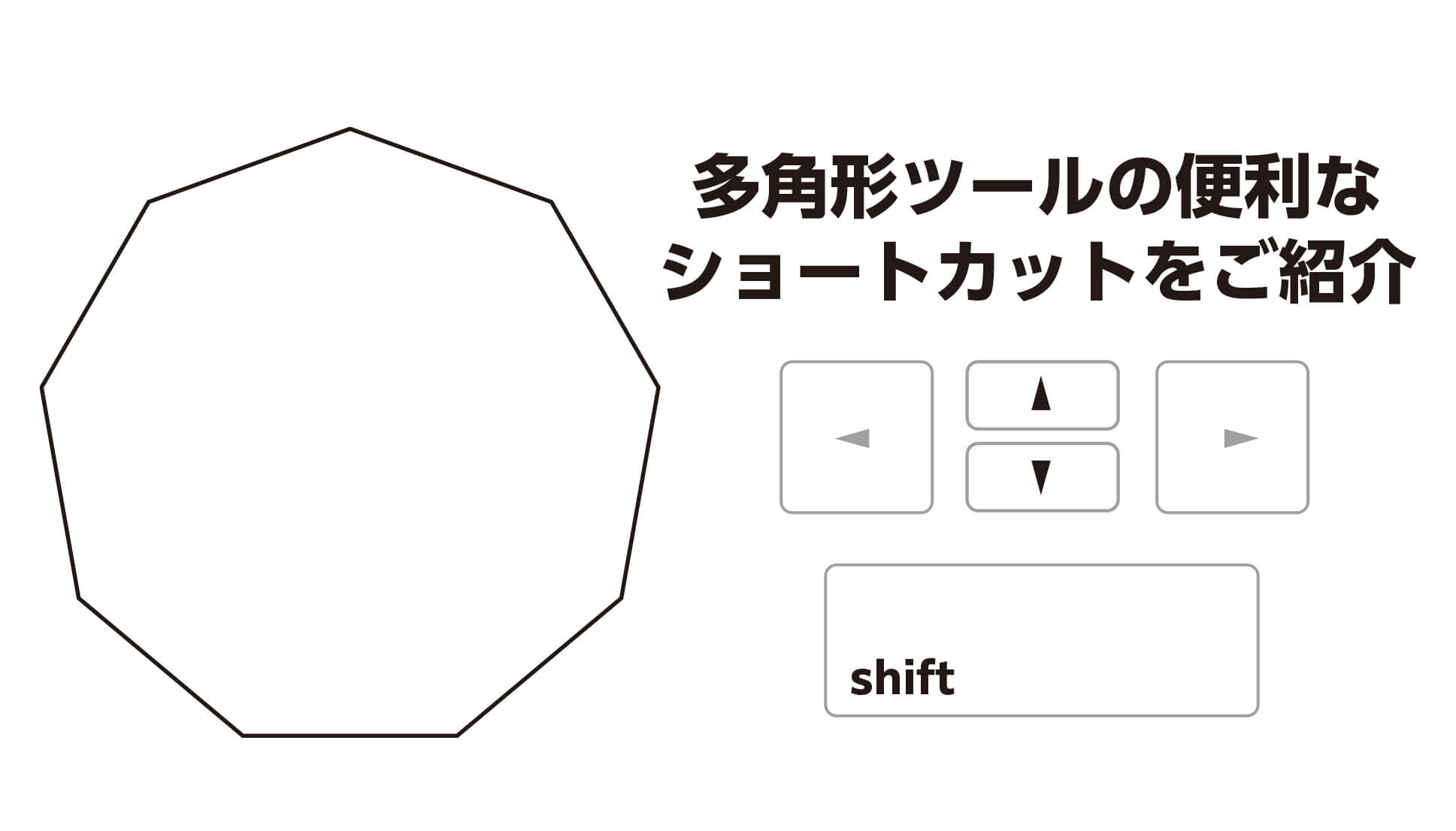Adobe Illustrator(イラストレーター)の多角形ツールで、ちょっとだけ便利なショートカットをご紹介します。
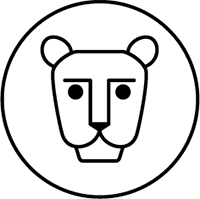
gaogao
知っているとちょっとだけ便利
イラストレーターの多角形ツールで、感覚的に多角形を作る方法
三角形、四角形、六角形など多角形を作る時に便利な多角形ツールですが、今回は感覚的に多角形の辺を増やす(減らす)方法をご紹介します。
多角形ツールの使い方
ご存知の方も多いと思いますが、まずは多角形の作り方を書きます。
多角形ツールを選択して、
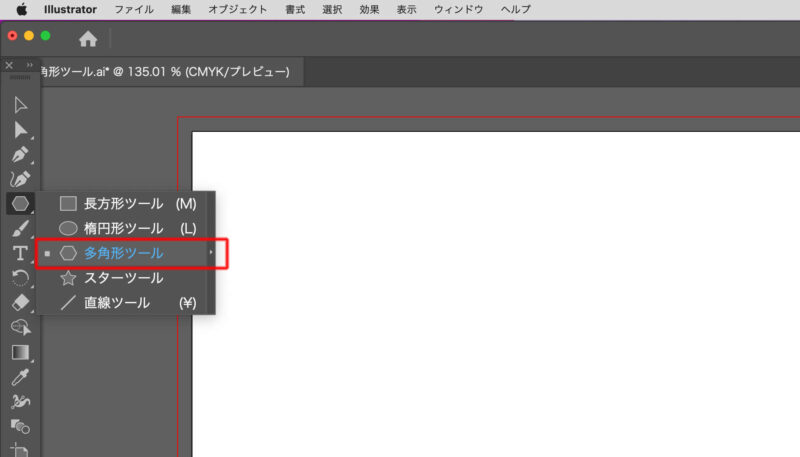
画面のどこかをクリックすると辺の数を設定できるウィンドウが表示されます。
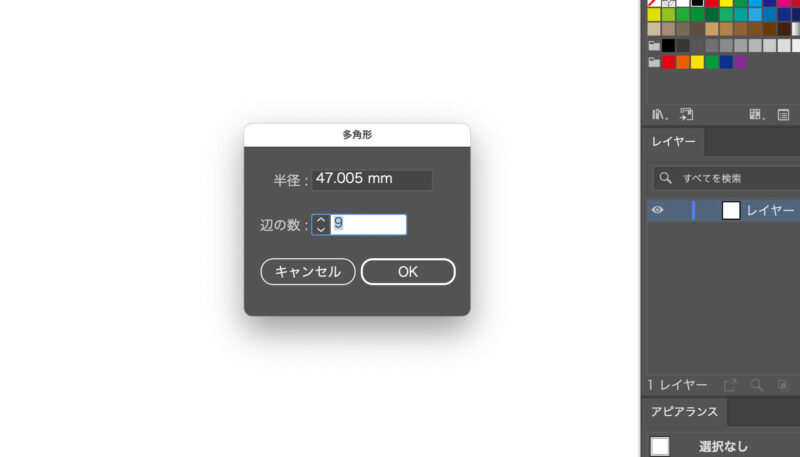
辺の数を入力することで多角形が完成します。
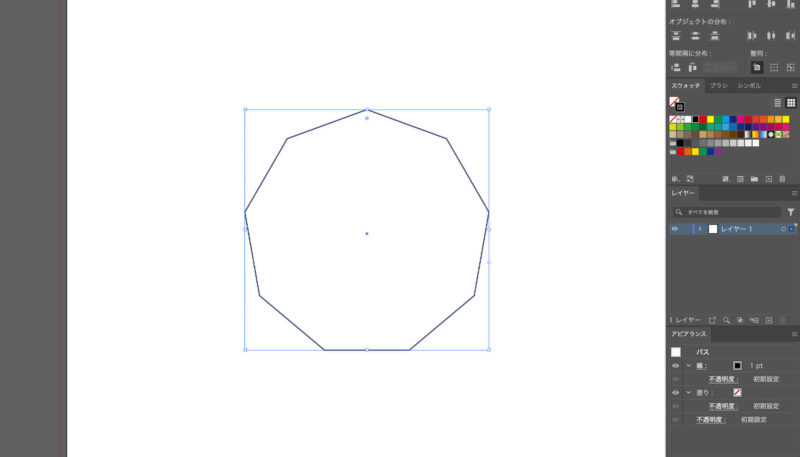
また、多角形ツールで画面上をドラッグすることでも多角形が作成されます。
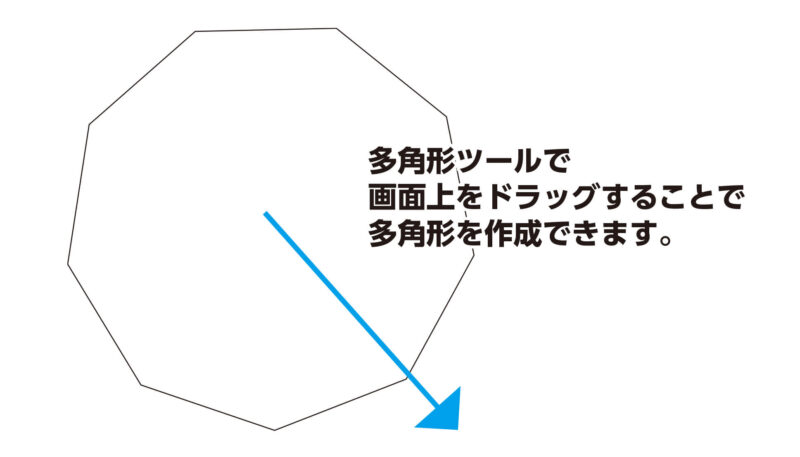
矢印キーで辺の増減ができる
多角形ツールで画面をドラッグしている最中に、キーボードの上・下キーを押すことで、辺を増やしたり減らしたりできます。キーを押すたびに増減できるので図形を見ながら調整できます。
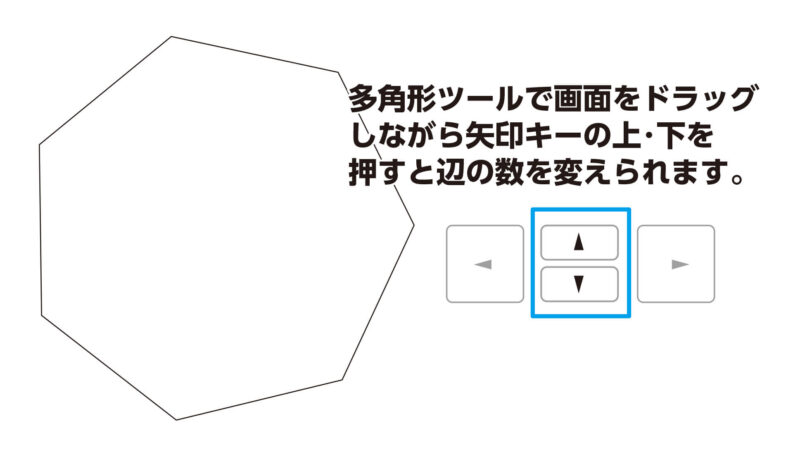
いちいち変の数を入力して作るよりも、感覚的に操作できて便利です。
「shiftキー」で水平に
多角形ツールでドラッグしている最中に「shiftキー」を押すことで下の辺が水平になります。
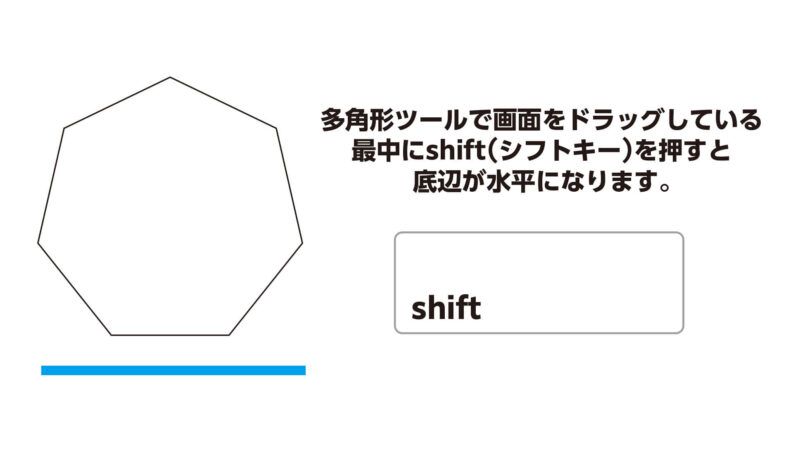
上下キーで辺を増やした(or 減らした)後にshifキーを押すことで水平にできます。
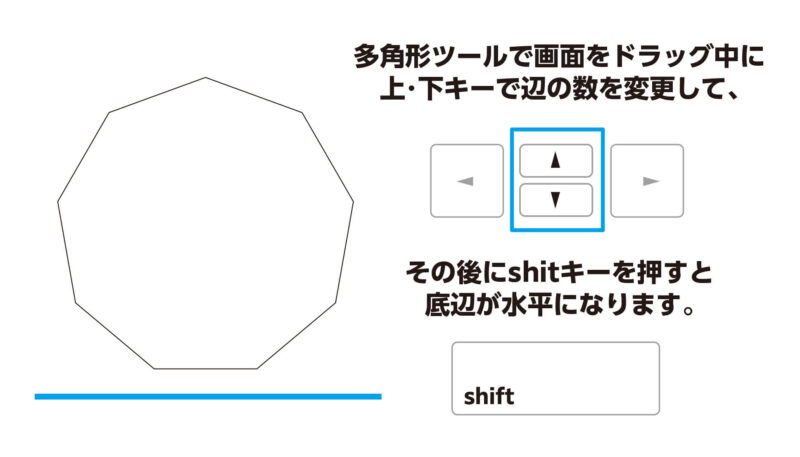
まとめ
多角形ツールは出番の多いツールではないと思いますが、知っているとちょっとだけ便利です。
なかなか良い操作性ですのでぜひ使ってみてください。